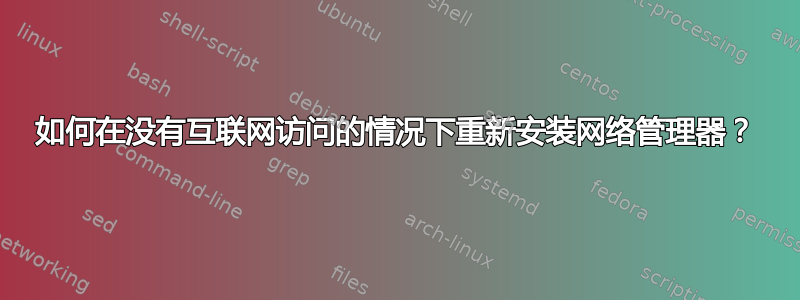
不幸的是,我network-manager-gnome使用卸载了sudo apt-get remove --purge network-manager它。我试图从 重新安装它,但没有互联网连接,我无法这样做。这个问题的解决方案是什么?
答案1
sudo dhclient eth0
然后你就可以使用互联网了......
sudo apt-get install network-manager
答案2
如果您最近升级了网络管理器,则可以使用sudo apt-get install --reinstall network-manager,但这仅当软件包仍在 Apt 缓存中时才有效 ( /var/cache/apt/archives/)。我猜您还没有,所以您必须走很长的路,但为了以防万一,我想我还是把它放进去吧。
在“尝试不安装”中启动 Ubuntu Live CD。确保您已连接到互联网。
在终端类型中:
sudo mount --bind /dev /<chrootlocation>/dev sudo mount --bind /proc /<chrootlocation>/proc sudo mount --bind /sys /<chrootlocation>/sys sudo cp /etc/resolv.conf /<chrootlocation>/etc/resolv.conf sudo chroot /<chrootlocation>您需要
<chrootlocation>用 Ubuntu 安装的适当位置替换它,通常是安装分区的标签。还必须安装该分区,以便您可以访问它。编辑您的
/etc/resolve.conf并添加至少一个nameserver:nameserver 8.8.8.8 # Google Public DNS在终端类型中:
sudo apt-get update sudo apt-get install network-manager如果不这样做,您可能会收到无法连接的错误。
在终端输入
exit。这将退出 chroot 环境。在终端类型中
sudo reboot重新启动计算机。
答案3
该答案假设您在丢失网络管理器或任何其他软件包之前可以访问互联网。
直播 CD/DVD/USB
创建可启动的 Ubuntu CD/DVD 或 USB 盘,从中启动并选择“无需安装即可试用 Ubuntu”。进入 Ubuntu 桌面后,打开终端。
根分区
您需要在 Ubuntu 安装中找到根分区。在标准 Ubuntu 安装中,根分区是“/dev/sda1”,但对于您来说可能有所不同。要找出根分区,请运行以下命令:
sudo fdisk -l
这将显示硬盘和分区的列表,您必须从中找出哪个是根分区。在下面的步骤 3 中,ROOT-PARTITION 是您刚刚找到的根分区,例如在我的情况下是 /dev/sda2。
Chroot 进入你的根分区
要确保某个分区是根分区,您可以挂载它。因此,让我们将根分区与 /sys、/proc、/run 和 /dev 分区一起挂载,然后输入 chroot:
sudo mount ROOT-PARTITION /mnt
for i in /sys /proc /run /dev /dev/pts; do sudo mount --bind "$i" "/mnt$i"; done
sudo cp /etc/resolv.conf /mnt/etc/
sudo chroot /mnt
如果在复制 resolv.conf 时出现错误,提示“resolv.conf 相同”,请忽略它。复制 resolv.conf 可以让网络正常工作,至少对我来说是这样(使用 DHCP)。
更新/安装包
现在您可以更新系统 - 在同一个终端中输入:
apt-get update
apt-get upgrade
apt-get install network-manager network-manager-gnome
如果您在最后一步遇到问题,请确保 /etc/apt/sources.list 中的源正确无误 - 在同一个终端中输入:
sudo nano /etc/apt/sources.list
由于您已经 chroot 到 Ubuntu 安装,只要所有更改都在同一个终端会话中进行,您所做的更改就会影响它而不是 Live CD。
完成后重新启动并移除 Live CD。如果此答案解决了您的问题,请将其标记为正确。谢谢!
答案4
刚刚解决了同样的问题,请按照以下简单步骤操作:
在具有互联网连接的设备上下载网络管理器 http://security.ubuntu.com/ubuntu/pool/main/n/network-manager/
我用了网络管理器_1.2.2-0ubuntu0.16.04.4_amd64.deb对于 ubuntu16.04然后使用 USB 或手机等传输该文件。
$ sudo dpkg -i network-manager_1.2.2-0ubuntu0.16.04.4_amd64.deb
可能会发生 WiFi 快捷方式在顶部丢失的情况,只需使用此命令
sudo apt-get install ubuntu-desktop然后正常重启机器。
完毕 :)


